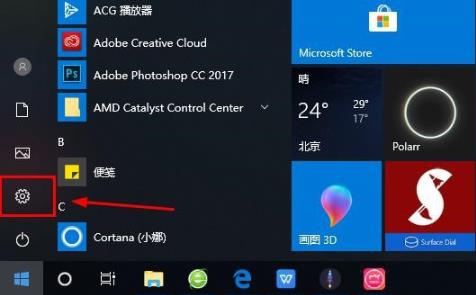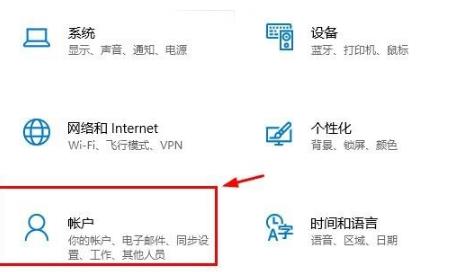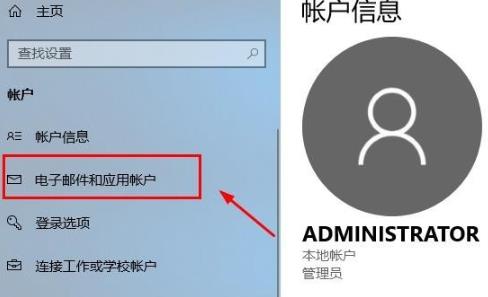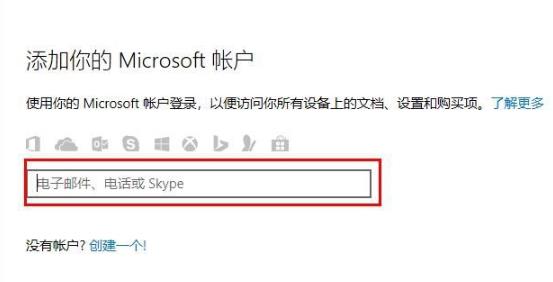Win10电脑怎么登陆自己的microsoft账号?
Win10电脑怎么登陆自己的microsoft账号?许多用户在使用电脑的时候都不知道登陆自己的微软账号,其实登陆微软账号可以轻松的帮助我们保存一些数据,下面小编就带着大家一起来看一下怎么登陆吧!
操作方法:
1、点击左下角开始,点击齿轮打开设置。
2、随后找到“账户”并点击打开。
3、进入账户后点击左侧的“电子邮件和应用账户”。
4、随后点击右边的“添加账户”。
5、进入账户界面后会出现很多的选项,点击第一个“outlook”。
6、再出现的Microsoft账户窗口中输入账号即可。
7、全部完成后即可启用Microsoft账户。
8、最后返回到界面即可看到显示的Microsoft账户了。
以上就是为您带来的win10microsoft账户登陆方法,进入系统设置完成登录。
相关文章
- Win10桌面不断刷新闪屏无法操作怎么办?
- Win10休眠久了自动关闭程序怎么解决?
- win10蓝屏错误dpc watchdog怎么办?win10蓝屏提示dpc watchdog解决方法
- win10局域网设置在哪里?win10局域网设置位置解析
- win10怎么设置默认输入法为英文输入?
- win10如何重置tcp/ip协议?windows10重置tcp/ip协议栈的方法
- Win10文件夹搜索栏用不了怎么办?Win10文件夹搜索栏用不了问题解析
- Win10输入法图标丢失后怎么找回?Win10输入法图标丢失后找回的方法
- 解决游戏提示需要新应用打开此ms-gamingoverlay的问题
- win10应用商店提示错误代码0x80D02017怎么解决?
- win10如何提升扬声器音质?win10扬声器提升音质操作方法
- Win10怎么设置显示其它地区时钟?Win10设置显示其它地区时钟的方法
- Win10怎么清除设备搜索历史记录?
- win10去快捷方式箭头导致任务栏图标打不开怎么办?
- 电脑不能改microsoft账户登录无法设置人脸怎么办?
- win10输入法图标不见了怎么办?win10输入法图标找回方法